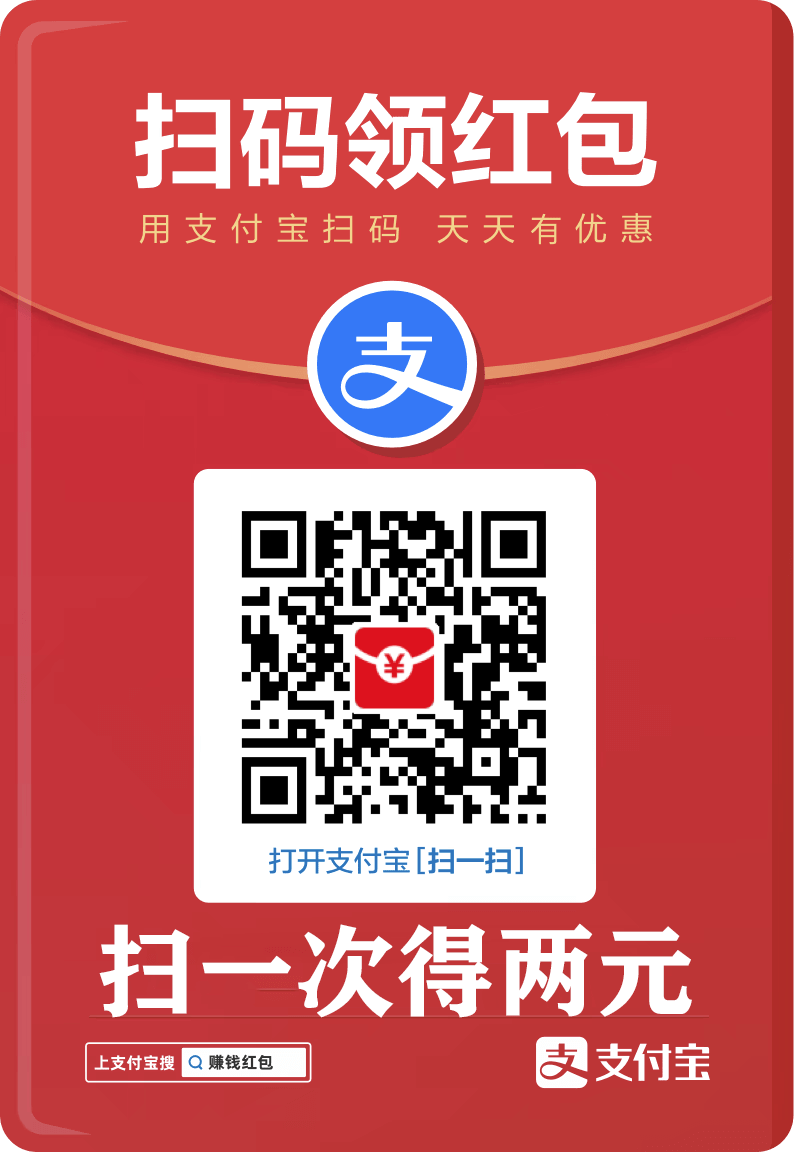您现在的位置是:网站首页> 编程资料编程资料
CDR中立体化工具怎么绘制立体图形或文字?_CorelDraw教程_平面设计_
![]() 2023-05-15
1145人已围观
2023-05-15
1145人已围观
简介 CDR中立体化工具怎么绘制立体图形或文字?_CorelDraw教程_平面设计_
CDR软件是许多广告公司或者艺术设计者,所需要的一款矢量图软件,由于其不失真的特性,使其在大型户外广告中,得到了广泛的应用。那么今天本设计师来教大家在CDR中立体化工具如何使用。
1、如图所示,我们点击箭头所指的黑色三角按钮。

2、如图所示,在弹出的下拉列表菜单中,我们点击箭头所指的“立体化”这一项。

3、如图所示,我们准备将箭头所指的文字变为立体文字,我们点击这些文字。

4、如图所示,我们进行拖拉这些文字,我们看到文字出现了立体化的效果。

5、如图所示,我们点击箭头所指的黑色三角按钮。

6、如图所示,在弹出的下拉列表菜单中,我们点击箭头所指的这个红色。

7、如图所示,我们看到中间的颜色变为我们选择的红色。

8、如图所示,在弹出的下拉列表菜单中,我们点击箭头所指的这个黄色。

9、如图所示,我们看到中间后面的颜色变为我们选择的黄色。

10、如图所示,输入箭头所指的参数80,改变立体文字的深度。

11、如图所示,我们已经将立体文字的深度改为了80。

12、如图所示,我们点击箭头所指的立体化文字类型。

13、如图所示,我们将立体文字的文字类型改为了我们选择的文字类型。

注意事项:
立体化工具可以快速是文字实现各种立体效果。
相关推荐:
相关内容
- CDR贝塞尔曲线工作使用方法和技巧_CorelDraw教程_平面设计_
- cdr怎么使用裁剪工具修建图形?_CorelDraw教程_平面设计_
- cdr怎么给文字做内阴影?_CorelDraw教程_平面设计_
- Coreldraw怎么使用均匀/渐变填充工具的?_CorelDraw教程_平面设计_
- cdrX6怎么设置文字的改默认字体?_CorelDraw教程_平面设计_
- CorelDRAW怎么使用形状工具绘制不规则图形?_CorelDraw教程_平面设计_
- CorelDRAW中怎么编辑文字? _CorelDraw教程_平面设计_
- cdr7怎么沿图形轮廓输入文字?_CorelDraw教程_平面设计_
- CorelDRAW怎么使用自由颜色填充与底纹填充?_CorelDraw教程_平面设计_
- CorelDRAWX8怎么设计粉笔字体?_CorelDraw教程_平面设计_